Aktualizácia ovládača
V tejto časti je vysvetlený postup aktualizácie nainštalovaného ovládača na novú verziu.
Môžete tiež aktualizovať alternatívne ovládače nainštalované na klientoch tlačového servera. Ak však používate ovládač aktualizovaný na tlačovom serveri z klienta, odinštalujte ovládač, ktorý používate, a znovu ho nainštalujte.
Predpoklady
Inštalácia ovládača
Získajte inštalačný program
Inštalačný program aktualizácie si môžete prevziať z webovej stránky spoločnosti Canon (https://global.canon/).
Pri spustení počítača sa prihláste ako používateľ s oprávneniami správcu.
Zobrazenie obrazovky [Pracovná plocha] (pri používaní systému Windows 8.1/Server 2012/Server 2012 R2)
Postupy
1.
Spustite inštalačný program.
Dvakrát kliknite na stiahnutý súbor, aby sa rozbalil. Ak sa inštalačný program po rozbalení nespustí automaticky, dvakrát kliknite na súbor [Setup.exe].
2.
Vyberte jazyk → kliknite na [Ďalej].
3.
Prečítajte si licenčnú zmluvu → kliknite na položku [Áno].
4.
Vyberte [Vlastná] → kliknite na [Ďalej] v zobrazenom hlásení.
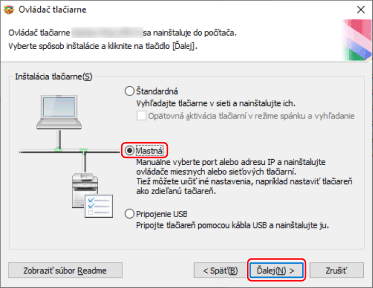
5.
Vyberte položku [Aktualizovať existujúce ovládače tlačiarne] v časti [Proces inštalácie ovládača tlačiarne] → kliknite na tlačidlo [Ďalej].
[Canon Driver Information Assist Service]: Vyberte túto možnosť, ak chcete použiť funkciu zisťovania informácií o zariadení.

6.
Skontrolujte [Zoznam tlačiarní na inštaláciu ovládačov] → kliknite na položku [Spustiť].
7.
Kliknite na tlačidlo [Ukončiť].
Keď sa zobrazí výzva na reštartovanie počítača, reštartujte počítač.
 POZNÁMKA
POZNÁMKAAk na inštaláciu ovládača používate inštalačný program, zároveň s inštaláciou nového ovládača môžete aktualizovať existujúce ovládače.